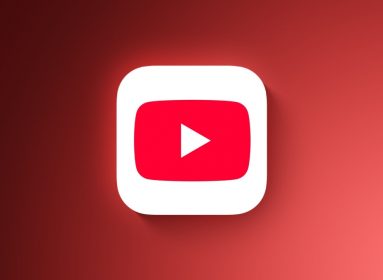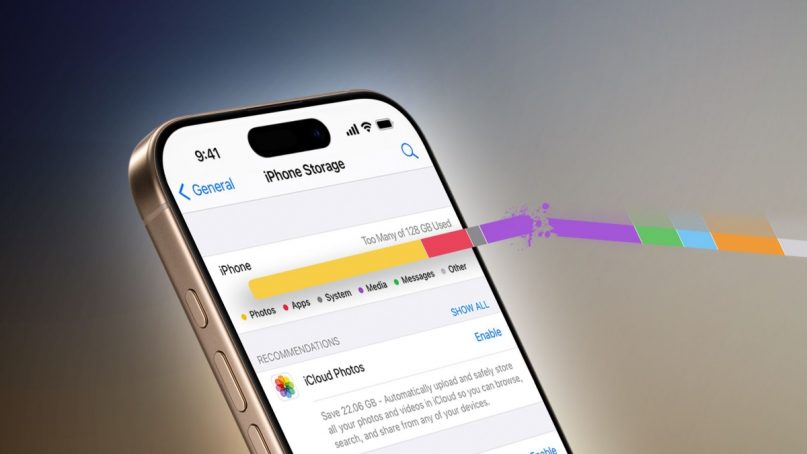
หากคุณกำลังประสบปัญหาพื้นที่เก็บข้อมูลเต็มบน iPhone หรือ iPad วันนี้เรามีวิธีจัดการพื้นที่จัดเก็บข้อมูลมาแนะนำ ซึ่งสามารถทำได้ด้วยตัวเองผ่านการตั้งค่าพื้นฐานของระบบ iOS และ iPadOS
ปัจจุบัน iPhone รุ่นใหม่มาพร้อมพื้นที่จัดเก็บข้อมูลตั้งแต่ 64GB ไปจนถึง 1TB ขณะที่ iPad มีให้เลือกตั้งแต่ 64GB ถึง 2TB อย่างไรก็ตาม ไม่ว่าจะเลือกรุ่นที่มีพื้นที่จัดเก็บขนาดใหญ่เพียงใด ก็อาจเต็มได้จากการใช้งานประจำวัน ทั้งจากแอปพลิเคชัน เพลง วิดีโอ และข้อความต่างๆ
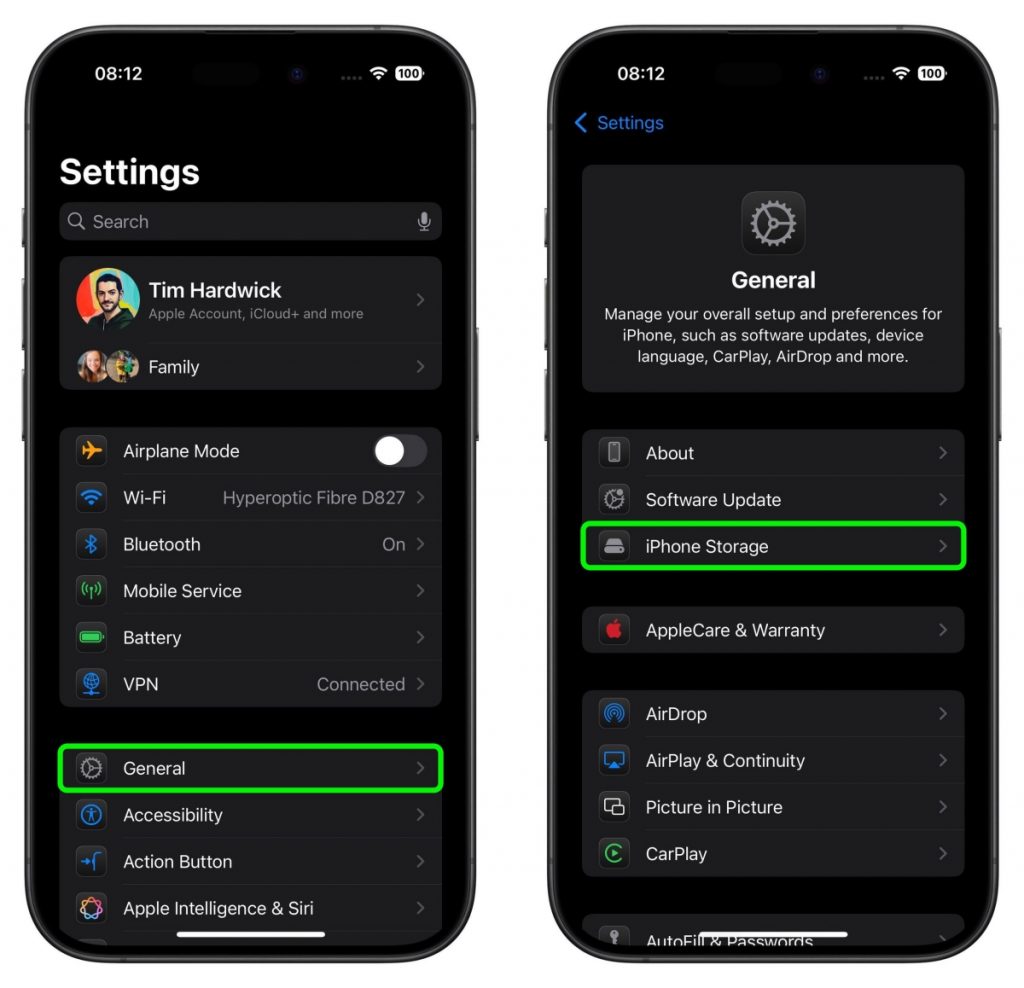
การจัดการพื้นที่จัดเก็บข้อมูลสามารถทำได้โดยเข้าไปที่ “การตั้งค่า” เลือก “ทั่วไป” และ “พื้นที่จัดเก็บ iPhone/iPad” ซึ่งจะแสดงแถบสีแสดงปริมาณการใช้งานพื้นที่ พร้อมคำแนะนำในการเพิ่มพื้นที่ว่าง เช่น การลบไฟล์แนบขนาดใหญ่
ผู้ใช้สามารถตรวจสอบการใช้งานพื้นที่ของแต่ละแอปพลิเคชันได้ พร้อมข้อมูลการใช้งานล่าสุด ทำให้สามารถเลือกลบแอปที่ไม่ได้ใช้งานได้อย่างมีประสิทธิภาพ นอกจากนี้ยังมีฟีเจอร์ “Offload Apps” ที่ช่วยเพิ่มพื้นที่โดยลบตัวแอปแต่เก็บข้อมูลผู้ใช้ไว้ และสามารถดาวน์โหลดกลับมาใช้งานได้เมื่อต้องการ
ในส่วนของการจัดการรูปภาพและวิดีโอซึ่งมักใช้พื้นที่จัดเก็บจำนวนมาก Apple มีฟีเจอร์ “Optimize Storage” ที่ทำงานร่วมกับ iCloud Photos โดยจะแทนที่ภาพความละเอียดสูงด้วยเวอร์ชันที่เหมาะสมกับอุปกรณ์ ขณะที่เก็บไฟล์ต้นฉบับไว้บน iCloud นอกจากนี้ยังสามารถตรวจสอบและลบภาพที่ถ่ายด้วยโหมด Burst Mode ที่มักสร้างภาพซ้ำซ้อนจำนวนมาก
สำหรับผู้ใช้ที่ชอบบันทึกวิดีโอ สามารถปรับแต่งความละเอียดและเฟรมเรตของการบันทึกวิดีโอเพื่อลดขนาดไฟล์ได้ที่ “การตั้งค่า” > “กล้อง” > “บันทึกวิดีโอ” หากเป็นสมาชิก Apple TV+ หรือดาวน์โหลดวิดีโอไว้ดูออฟไลน์ สามารถเลือกดาวน์โหลดในโหมด “Fast Downloads” เพื่อประหยัดพื้นที่
ผู้ที่ใช้งาน Apple Music สามารถเปิดใช้ฟีเจอร์ “Optimize Storage” ในแอปเพลงได้ ฟีเจอร์นี้จะช่วยจัดการพื้นที่โดยอัตโนมัติด้วยการลบเพลงที่ไม่ได้เปิดฟังเป็นเวลานาน เพื่อเพิ่มพื้นที่สำหรับเพลงใหม่ โดยสามารถตั้งค่าพื้นที่ขั้นต่ำที่ต้องการเก็บไว้สำหรับเพลงได้
แอป Messages ก็มีตัวเลือกในการจัดการพื้นที่ โดยสามารถตั้งค่าให้ลบข้อความเก่าโดยอัตโนมัติหลังจากช่วงเวลาที่กำหนด และสามารถดูไฟล์ทั้งหมดที่แชร์ในการสนทนาได้ในที่เดียว ทำให้ลบไฟล์ที่ไม่จำเป็นได้ง่าย
ผู้ใช้ยังสามารถจัดการพื้นที่จัดเก็บผ่านแอปพลิเคชันยอดนิยมอย่าง WhatsApp ที่มีเครื่องมือจัดการสื่อในตัว ช่วยระบุและลบไฟล์ GIF รูปภาพ และวิดีโอขนาดใหญ่ได้ง่าย รวมถึงการตั้งค่าไม่ให้บันทึกรูปภาพจาก WhatsApp ลงในแอป Photos โดยอัตโนมัติ
สำหรับผู้ที่ใช้งานแอป Files ในการจัดการไฟล์ สามารถบีบอัดไฟล์และโฟลเดอร์ขนาดใหญ่เพื่อประหยัดพื้นที่ได้ โดยเลือกคำสั่ง “Compress” จากเมนูที่แสดงขึ้นเมื่อกดค้างที่ไฟล์หรือโฟลเดอร์
อ้างอิง | Macrumors.com